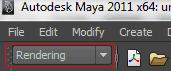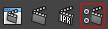Tutoriel – Rendu Occlusion ambiante sur Maya
Objectif : Exploiter un rendu occlusion ambiante sur Maya
Dupliquer votre fichier Maya avec un nom évocateur :
(fichier-occlusion.mb)
I. Configurez le moteur de rendu (Mental Ray)
- Dans votre espace de travail, vérifiez que le menu déroulant Rendering est bien sélectionné (en haut à gauche sous File)
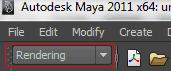
- Cliquez sur l’icone Render Settings (icône du clap cinéma avec les deux puces)
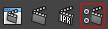
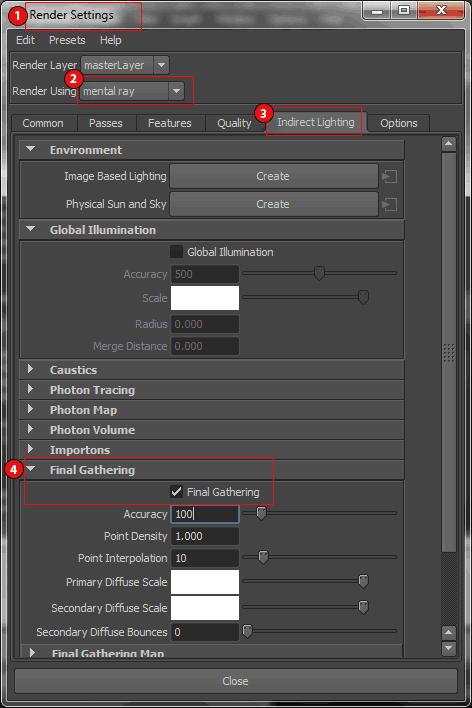
- Fenêtre Render Settings
- Render Using : Mental Ray
- Onglet : Indirect Lighting
- Menu déroulant : Final Gathering (cochez)
II. Hypershade – Paramétrage du shader
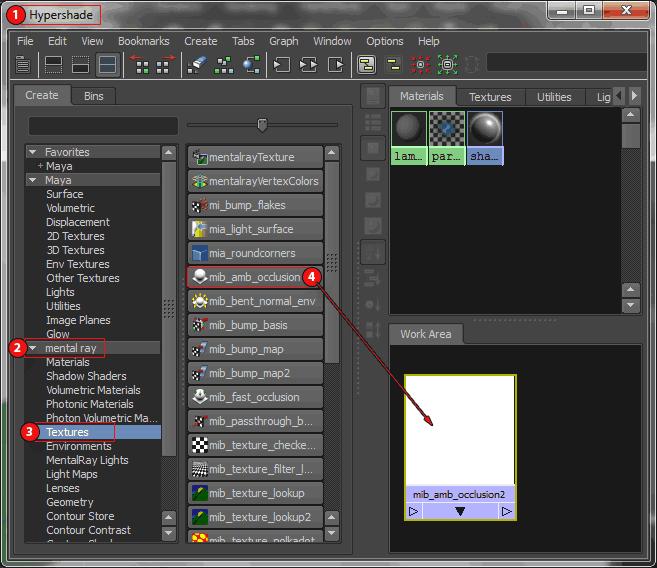
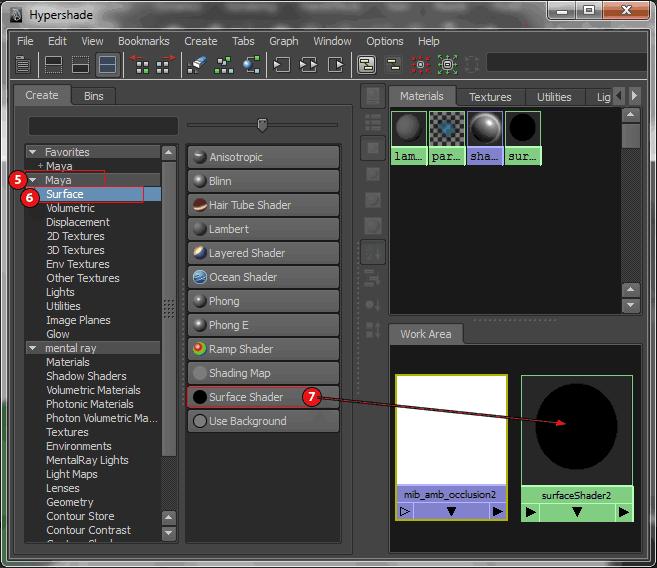
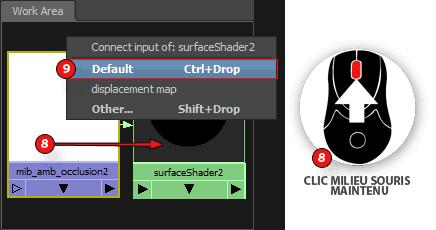
- Menu Window > Rendering Editors > Hypershade
- Développez le menu déroulant mental ray
- Cliquez sur Textures
- Cliquez dans la liste de la seconde colonne mib_amb_occlusion
- Dans le menu déroulant de la première colonne nommée Maya
- Cliquez sur Surface
- Cliquez dans la liste de la seconde colonne Surface Shader
- Maintenir le Clic bouton (molette) Milieu souris maintenu entre l’élément mib_amb_occlusion et glisser vers surfaceShader
- Dans le popup qui s’affiche, choisir Default, fermer ensuite la fenêtre Hypershade
III. Application du SurfaceShader
- Sélectionnez votre objet/vos objets (vérifiez la sélection en mode objet (F8) (contour sélection vert sur la modélisation)
- Appliquez le SurfaceShader (clic droit sur votre modélisation sélectionnée > Assign Existing Material > SurfaceShader)
- Votre modélisation devient complétement noir dans la scène, c’est normal.
IV. Paramétrage du fond blanc
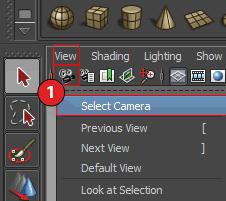
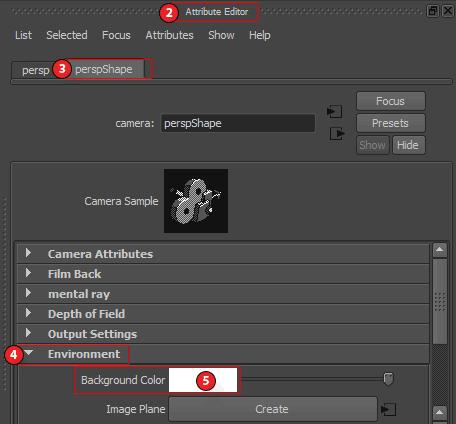
- Dans votre scène, placez-vous dans votre vue perspective, cadrez votre sujet, sélectionner View – Select Camera
- Afficher l’Attribute Editor (CTRL+A)
- Cliquez sur l’onglet perspShape
- Développez le menu déroulant Environment
- Cliquez sur le rectangle noir par défaut du Background Color pour choisir une couleur blanche pour le fond de notre rendu
V. Rendu de la scène optimisation
Lancez le rendu. Si le rendu est trop bruitée, il existe des paramètres dans le shader mib_amb_occlusion.

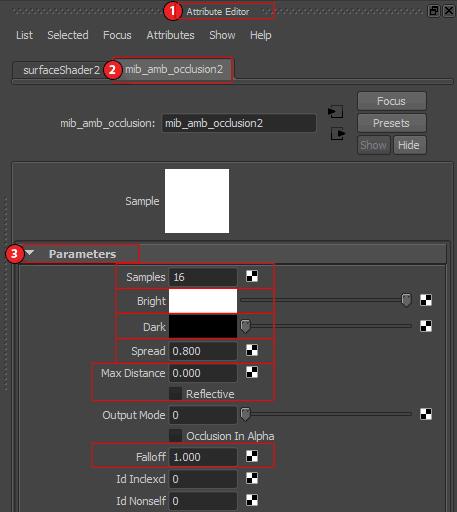
- Ouvrez l’Hypershade (Window > Rendering Editors > Hypershade),
Cliquez sur le surfaceShader en prenant soin d’avoir l’affichage de l’Attribute Editor à l’écran (CTRL+A)
- Cliquez sur l’onglet mib_amb_occlusion
- Développez le menu déroulant Parameters
- Samples : Contrôle la qualité de l’occlusion ambiante. (16 par défaut). Plus le chiffre est élevé, meilleur sera le rendu. C’est le paramètre à modifier si le rendu de base est trop bruitée.
- Bright /Dark : Réglage de la couleur de votre rendu
- Spread : Diffusion de l’ombrage, une valeur (0.8 par défaut) élevée exige un samples de bonne qualité également.
- Max distance : Distance max de l’influence des rayons (0 par défaut). A augmenter pour plus de réalisme.
- Falloff : Atténuation des ombrages (sorte de contour progressif) (1 par défaut).
- Reflective : Active la gestion de la réflexion
Pour un aperçu des paramètres, je vous invite à la lecture de ce tutorial en anglais très bien conçu :
http://www.artbycrunk.com/tutorial/maya/ambient-occlusion-using-mib_amb_occlusion_node/
Ptiteloutre.fr - [ News - Dossiers - Tutoriels ] - News - Dossiers - Tutoriels